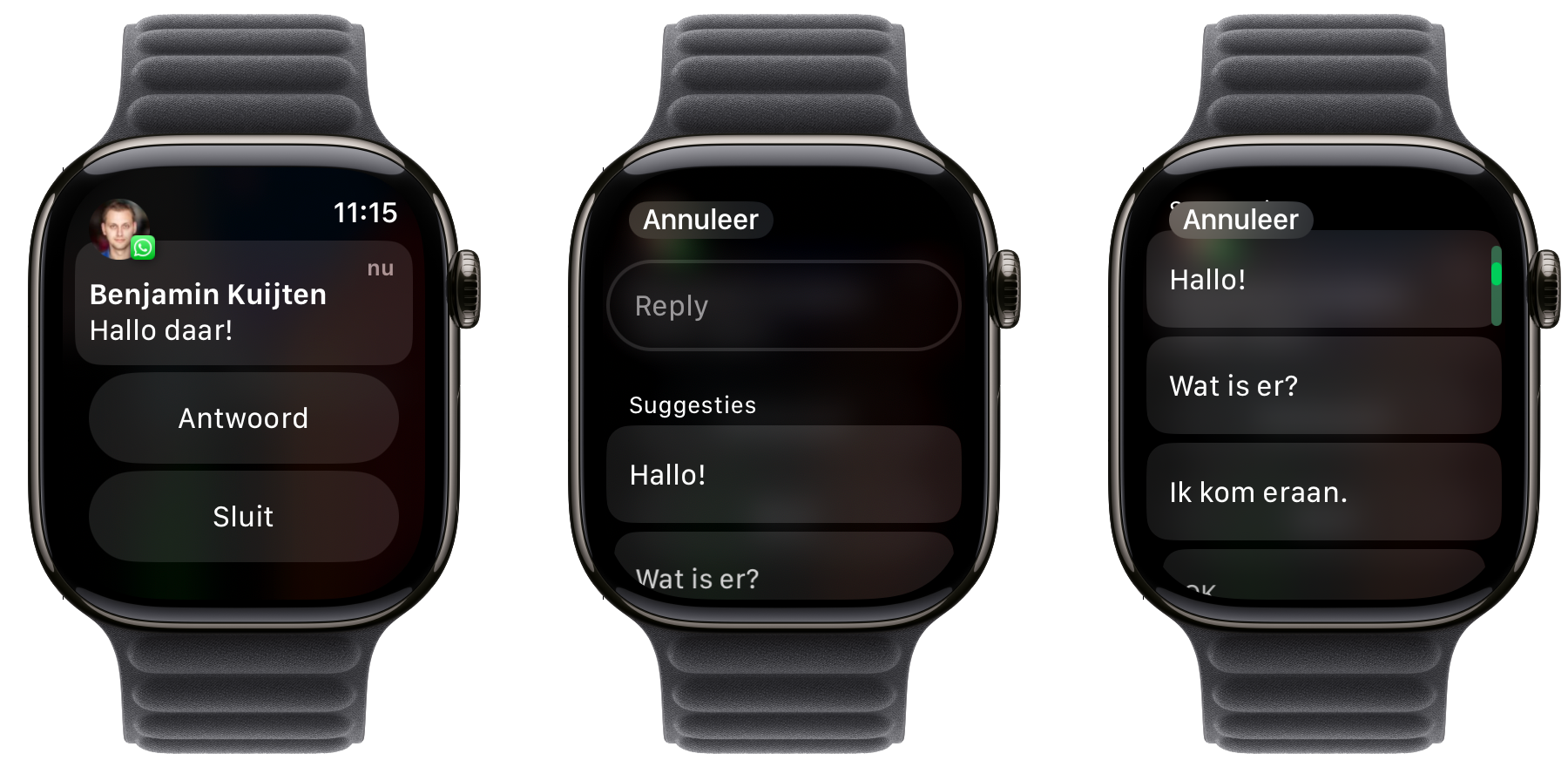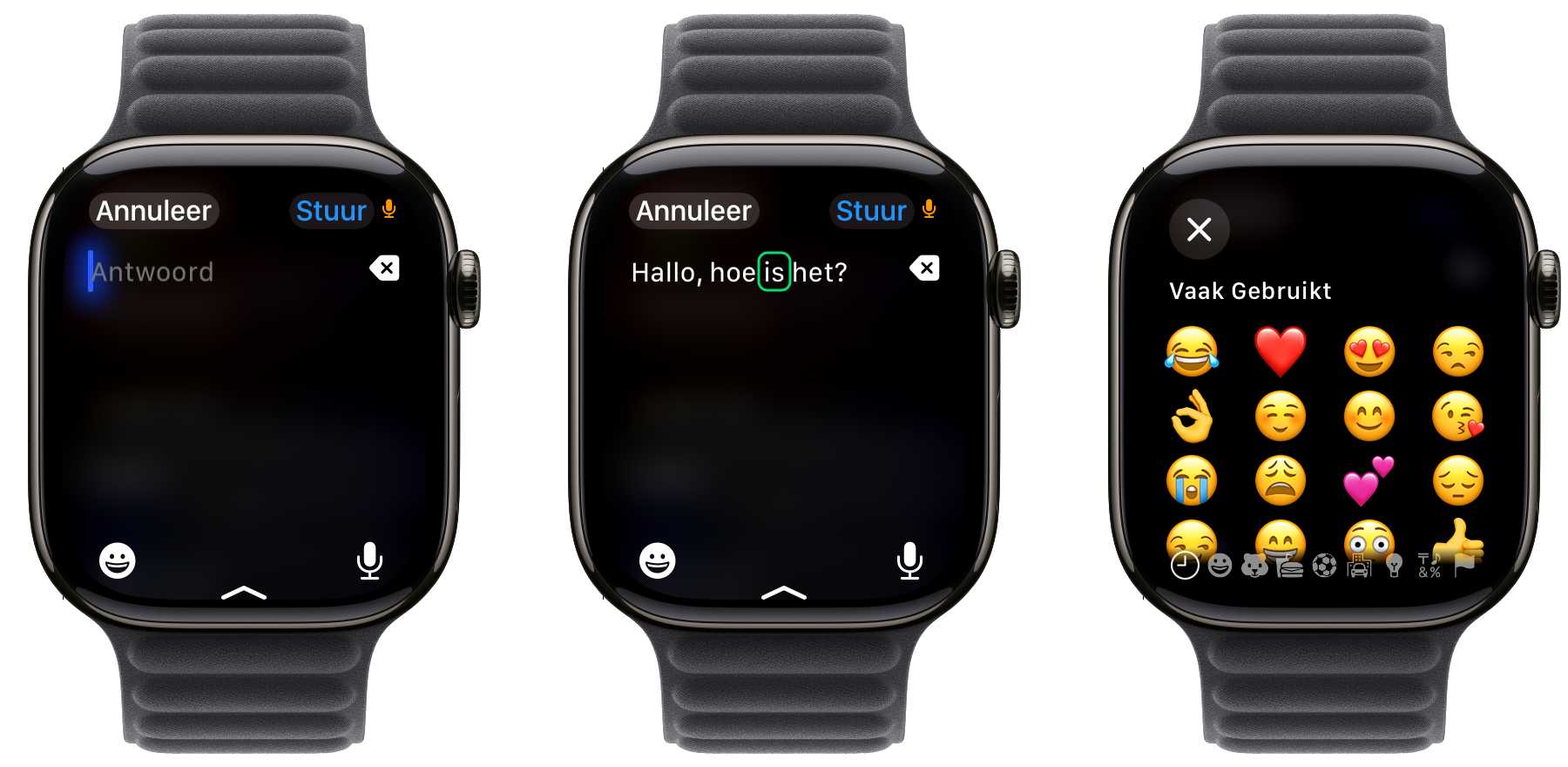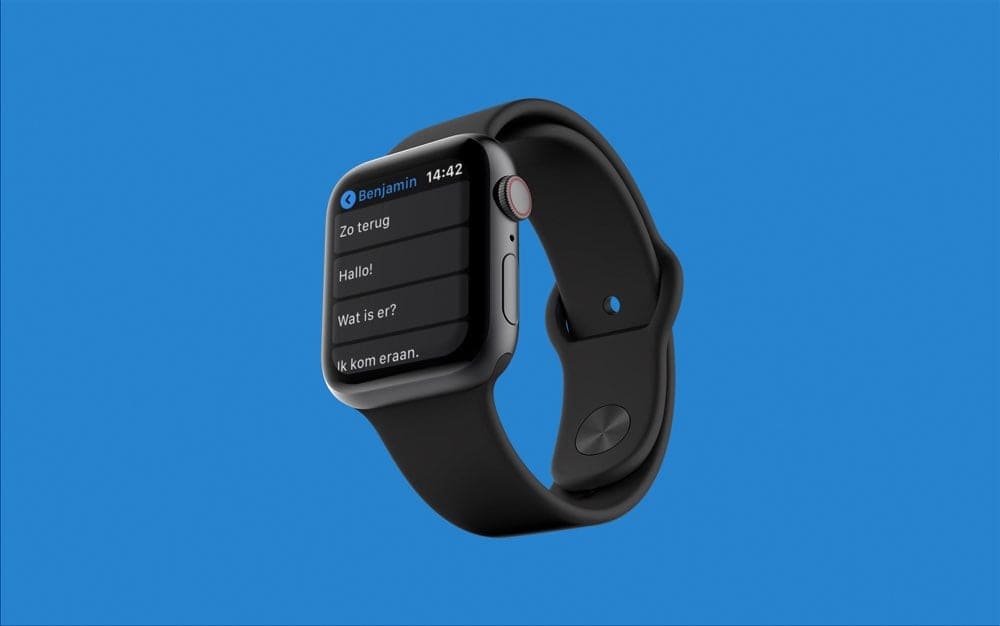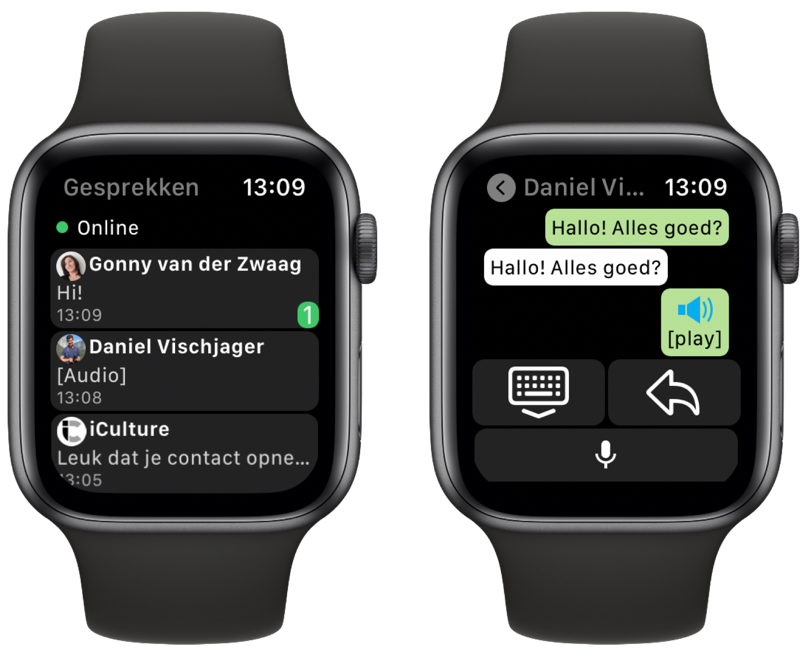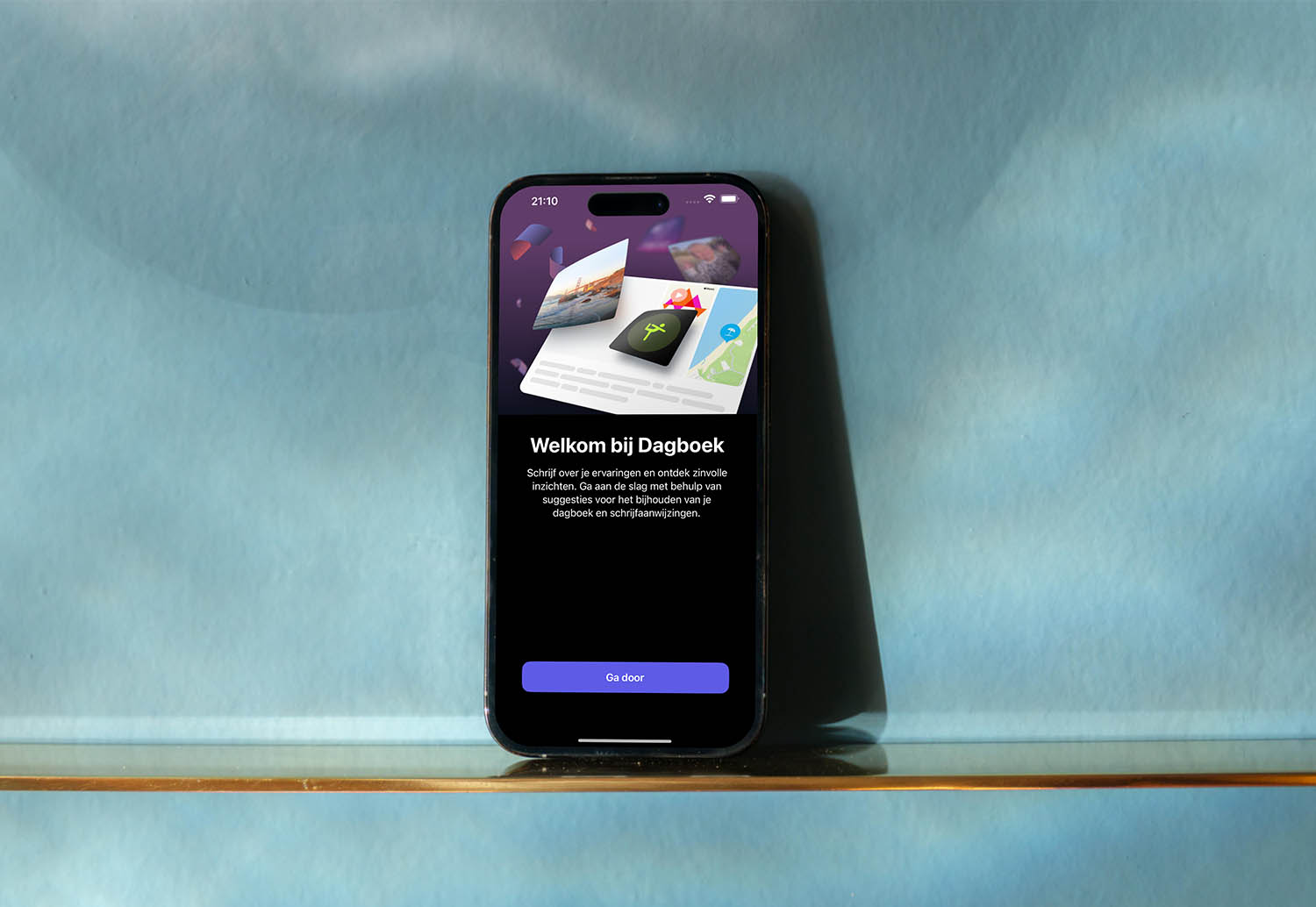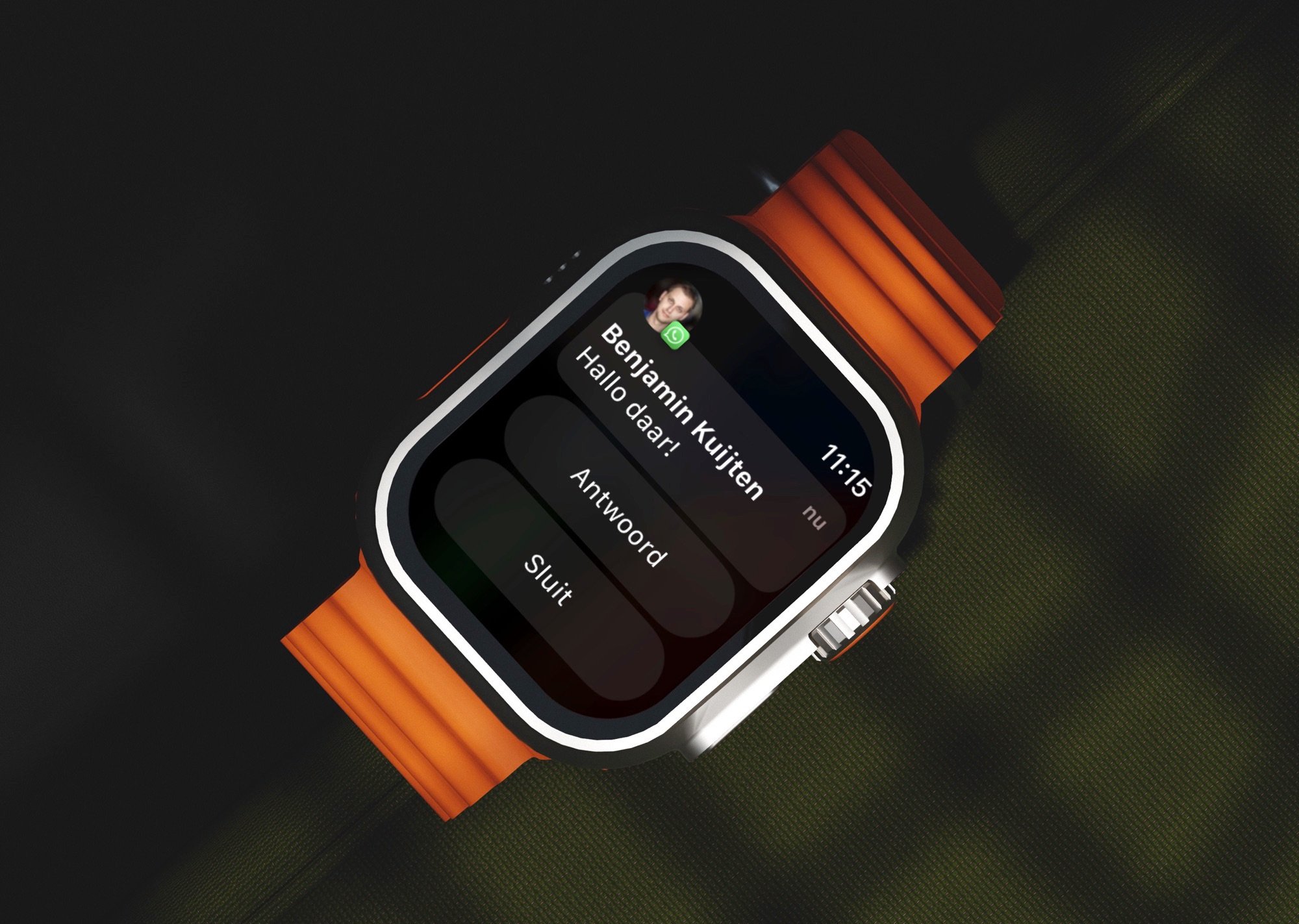
WhatsAppen op de Apple Watch: dit zijn de opties
Er is geen officiële Apple Watch-app van WhatsApp beschikbaar, maar toch kun je al aardig uit de voeten met de WhatsApp-functies die wel te gebruiken zijn op de Apple Watch. Dankzij de WhatsApp Quick Reply-functie kun je reageren op binnenkomende meldingen. Er is ook een alternatieve WhatsApp-app op de Apple Watch, waarmee je een chat kan openen en berichten kan sturen. In deze tip lees je wat je precies kunt doen en hoe het werkt.
Waar kan ik WhatsApp op de Apple Watch downloaden?
Het is helaas niet mogelijk om WhatsApp op de Apple Watch te downloaden en te installeren. Zoals gezegd is er geen officiële app beschikbaar van WhatsApp op de Apple Watch. Je moet het daarom doen met de notificaties die doorgestuurd worden vanaf de iPhone naar de Apple Watch. Daar kun je dan wel reageren vanaf het horloge, waar we je verderop meer over vertellen.
Er is wel een alternatieve app waarmee je de chatapp op het horloge kan gebruiken. Zie daarvoor de uitleg verderop in dit artikel.
Hoe werkt WhatsApp op de Apple Watch?
WhatsApp heeft zelf dus geen eigen app uitgebracht op de Apple Watch. Wil je je niet wagen aan een alternatieve app, dan kun je alsnog reageren op WhatsApp-berichten via de Apple Watch. Dit is mogelijk dankzij de iOS-functie genaamd Quick Reply. Met Quick Reply op de iPhone kun je direct op een melding reageren, zonder dat je hiervoor de app hoeft te openen. Dit werkt ook op de Apple Watch, dankzij een Antwoord-knop onder een binnenkomende melding. Er is echter wel een aantal eisen om dit te laten werken.
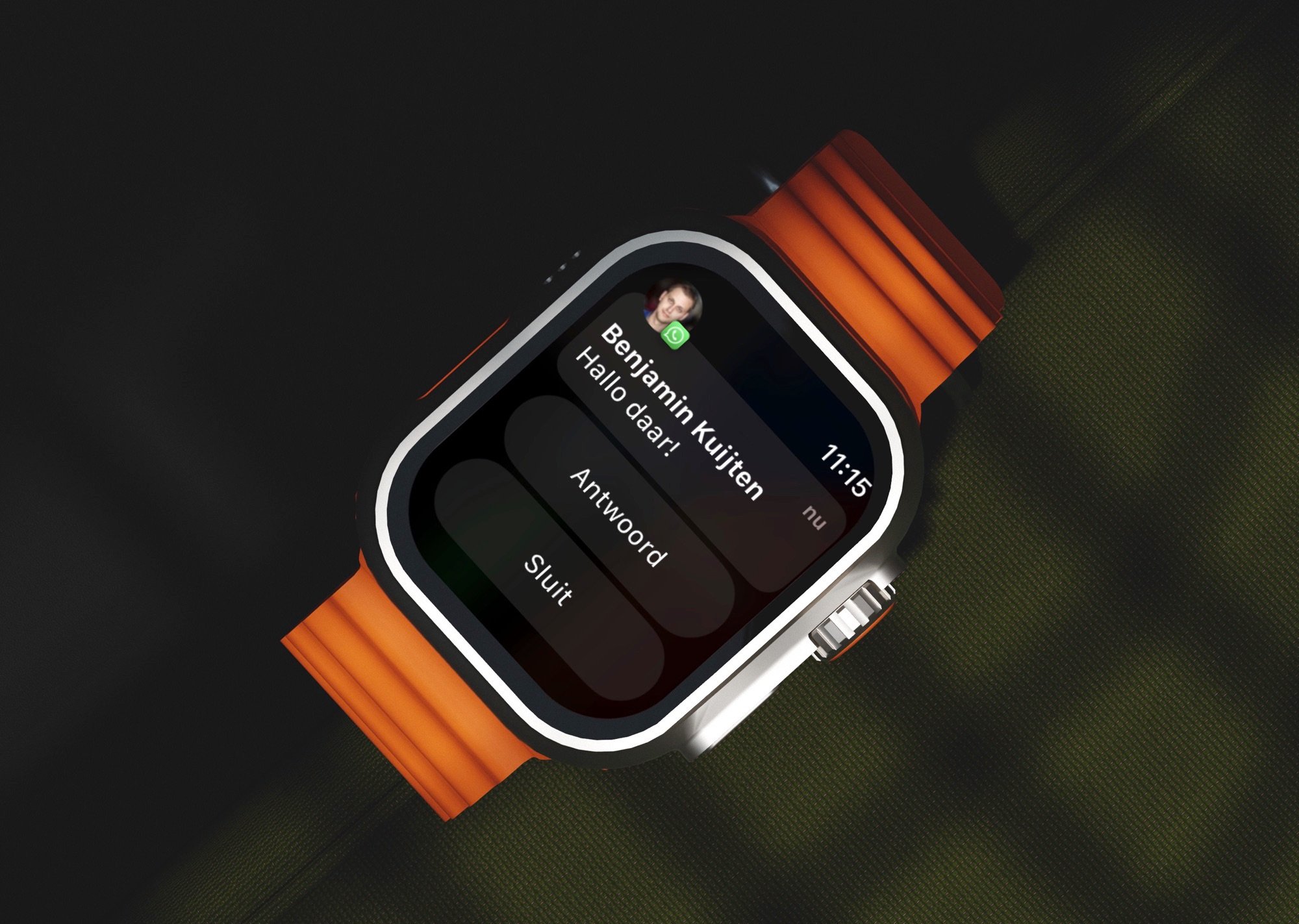
Om WhatsApp-meldingen op je Apple Watch te kunnen ontvangen, moeten deze aangezet zijn in de Watch-app op je iPhone:
- Open de Watch-app op je iPhone.
- Vervolgens tik je op Meldingen.
- Zet de schakelaar bij WhatsApp op groen.
Zie je de optie voor WhatsApp en de schakelaar niet? Dan kun je het beste WhatsApp even van je iPhone verwijderen en opnieuw installeren. Vergeet niet om een backup van WhatsApp te maken voordat je de chatapp verwijdert.
Antwoorden op een WhatsApp-melding op je Apple Watch doe je zo:
- Je ontvangt een melding van WhatsApp met het bericht. Daaronder staat een knop Antwoord. Tik hierop.
- In het volgende scherm heb je een aantal opties: antwoorden met een emoji, met een gedicteerd bericht of met een standaardantwoord. Voor een standaardantwoord scroll je naar onderen en tik je op het antwoord dat je wil versturen
- Toch liever een emoji sturen of een bericht dicteren? Tik dan op het Antwoord-veld bovenaan.
- Daarna tik je linksonder op de emoji-knop of rechtsonder op het microfoontje om te dicteren.
- Na het dicteren kun je nog aan de Digital Crown draaien om de cursor te verplaatsen en eventueel tekst weg te halen (bijvoorbeeld als dit niet goed verstaan is). Om tekst te veranderen kan je ook een woord selecteren en wordt deze in groen omlijnd. Je kunt ook na het dicteren nog een emoji toevoegen.
- Na het kiezen van een emoji en/of het dicteren van een berichtje, tik je op Stuur om het antwoord te verzenden.
Bij de standaardantwoorden kun je kiezen uit onderstaande antwoorden die helaas (nog) niet aan te passen zijn:
- Hallo!
- Wat is er?
- Ik kom eraan.
- OK
- Zeker!
- Geen probleem!
Je kunt de taal van deze standaardantwoorden op Apple Watch wel aanpassen.
Kies je voor een emoji, dan heb je de keuze uit alle emoji die je ook op de iPhone tot je beschikking hebt. Ook op de Apple Watch zijn deze verdeeld over categorieën, zodat je ze makkelijker terug kan vinden. Bovenaan zie je je meest gebruikte emoji. Wil je een eigen gekozen antwoord versturen, dan kun je je antwoord dicteren zodat de Apple Watch in getypte woorden een antwoord verstuurt. Het is niet mogelijk om vanaf de Apple Watch een spraakbericht te versturen.
Een andere optie is om gebruik te maken van Scribble, een functie waarmee je woorden kan schrijven op de Apple Watch. Scribble werkt echter officieel niet in het Nederlands, waardoor je eerst moet wisselen naar de Engelse taalinstelling. Dit kan als je snel een antwoord wil versturen wat onhandig zijn.
Wil je WhatsApp op de ‘officiële’ manier gebruiken, dan is het niet mogelijk om een nieuwe chat op je Apple Watch te starten. Het is alleen mogelijk om te reageren op inkomende berichten. Zelf berichten starten op de Apple Watch is zonder een alternatieve app niet mogelijk. Wil je dit wel, dan lees je hieronder meer over de alternatieve WhatsApp-app voor de Apple Watch.
WhatsApp-meldingen op de Apple Watch aanzetten
Ontvang je geen notificaties voor WhatsApp op je Apple Watch? Check dan even de volgende instellingen:
- Zorg dat Sta berichtgeving toe aanstaat in de Instellingen-app op je iPhone onder Meldingen > WhatsApp. Zet de instelling bij Toon voorvertoning op Altijd of Indien ontgrendeld.
- In WhatsApp zelf kun je groepen of gebruikers op stil zetten. Als je dat doet ontvang je geen notificaties, ook niet op je Apple Watch.
- Zorg ervoor dat je Apple Watch de notificatie-instellingen overneemt van je iPhone. Dit kun je instellen in de Watch-app op je iPhone onder Meldingen.
- Krijg je wel een melding, maar zie je de inhoud van het bericht niet? Check dan de instellingen in WhatsApp. Ga naar WhatsApp > Instellingen > Meldingen en zet de schakelaar bij Toon voorvertoning aan.
Hoe werkt WatchChat op de Apple Watch?
Wil je toch wat meer kunnen doen dan alleen reageren op je WhatsApp-meldingen op je Apple Watch, dan is er nog een alternatieve manier. Het is technisch gezien mogelijk voor ontwikkelaars om een alternatieve app te bouwen. Wij bespreken hier WatchChat 2.
De app maakt gebruik van de koppeling waar ook WhatsApp Web en WhatsApp Desktop mee werkt. De app biedt je een actueel chatoverzicht van al je gesprekken en je kan er ook gewoon doorheen scrollen vanaf de Apple Watch.
WatchChat 2 heeft een complicatie voor je Apple Watch wijzerplaat. Hiermee kun je snel de app openen zonder dat je ‘m eerst uitgebreid moet zoeken. Je kunt zelf het tekstformaat aanpassen voor als het allemaal wat klein is. Verder kun je afbeeldingen in hoge resolutie bekijken, maar dat kan lang duren omdat het gedownload moet worden. Hetzelfde geldt voor het afspelen van audioberichten. Je kan zelfs audioberichten via de Apple Watch inspreken.
Voordat je deze app downloadt moet je weten dat er meerdere beperkingen zijn. De app stuurt geen pushberichten naar je Apple Watch. Je krijgt nog steeds alleen de meldingen door van WhatsApp op je iPhone, waardoor je deze alternatieve app dus niet kan openen vanuit een melding. Ook worden chats die je opent met WatchChat 2 niet als geopend gemarkeerd op je iPhone. Om je notificatiebadge weg te halen moet je dus je iPhone erbij pakken.
Je moet de alternatieve app eenmalig koppelen via een QR-code. Maar omdat de apps draaien op een dienst van WhatsApp zelf, is het afwachten hoe lang deze app nog blijft werken. WhatsApp kan altijd besluiten om dit soort apps te blokkeren, dus hou hier rekening mee.
Het koppelen van de app aan je WhatsApp-account kan nogal wat tijd vergen. Maar zodra je gekoppeld bent, vind je al je chats terug. Je kan dan dus de app openen, een chat kiezen en daar een berichtje sturen, zowel met emoji’s als met de iOS dicteerfunctie.
Meer WhatsApp tips? Check het ultieme WhatsApp tips overzicht.
Taalfout gezien of andere suggestie hoe we dit artikel kunnen verbeteren? Laat het ons weten!
Apple Watch
De Apple Watch is de smartwatch van Apple. Het allereerste model verscheen in 2015 en daarna verscheen er elk jaar een nieuwe generatie. Met de Apple Watch kun je je hartslag meten, berichten ontvangen en versturen, apps installeren en betalen met Apple Pay. Wil je een Apple Watch kopen, bekijk dan de verschillende Apple Watch-modellen die momenteel verkrijgbaar zijn. Je kunt je smartwatch steeds een ander uiterlijk geven met Apple Watch-horlogebandjes.

- Alles over de Apple Watch
- Apple Watch-modellen
- Apple Watch kopen
- Apple Watch 4G kopen
- Refurbished Apple Watch kopen
- Apple Watch vergelijken
- Apple Watch in roestvrij staal
- Apple Watch-horlogebandjes
- Apple Watch repareren
- Apple Watch Ultra: het topmodel
- Apple Watch SE voor instappers
- watchOS: het besturingssysteem van de Apple Watch
- Bekijken bij Apple